Maison >Tutoriel logiciel >Logiciel >Comment prendre des captures d'écran défilantes sur le navigateur 360 ? Tutoriel d'image longue de capture d'écran avec défilement du navigateur 360
Comment prendre des captures d'écran défilantes sur le navigateur 360 ? Tutoriel d'image longue de capture d'écran avec défilement du navigateur 360
- 王林avant
- 2024-04-02 22:58:311025parcourir
Avec le développement d'Internet et de la technologie numérique, les captures d'écran sont devenues nos outils communs, et les captures d'écran du navigateur sont également l'un des liens les plus importants. 360 Browser est un navigateur populaire et sa fonction de capture d'écran est également très appréciée. Beaucoup de gens ne sont pas familiers avec l'opération de capture d'écran par défilement dans l'éditeur PHP 360 Xinyi vous propose un didacticiel détaillé afin que chacun puisse facilement maîtriser la technique de capture d'écran par défilement pour améliorer notre efficacité de travail et d'apprentissage.

Méthode de fonctionnement rapide de la capture d'écran avec défilement du navigateur à 360°
Après avoir ouvert 360 Browser sur votre ordinateur, cliquez sur l'icône de gestion dans la barre d'outils supérieure droite et sélectionnez la sélection d'outils "Ajouter". Après avoir accédé au 360 App Market, recherchez le mot « Capture d'écran ». Dans les résultats de recherche qui apparaissent, sélectionnez l'outil que vous souhaitez installer et cliquez sur le bouton « Installer » pour terminer (comme indiqué sur l'image).
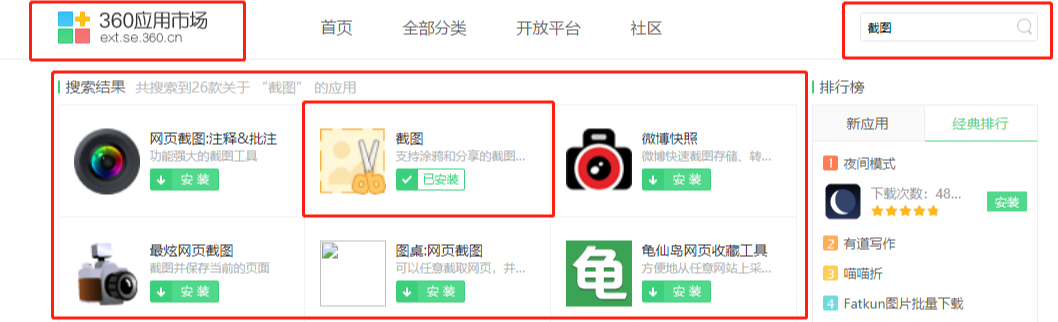
2. Après avoir téléchargé et installé l'outil de capture d'écran, recherchez et ouvrez la page Web ou une autre fenêtre du logiciel dans laquelle vous souhaitez prendre une capture d'écran, puis cliquez sur l'icône en forme de ciseaux dans le coin supérieur droit de la page du navigateur 360. passe à une couleur, vous pouvez sélectionner la zone de capture d'écran souhaitée et prendre une capture d'écran (comme indiqué sur l'image).

3. Si le contenu que vous souhaitez capturer est très long et ne peut pas être affiché complètement sur l'écran en même temps, vous pouvez également utiliser la fonction de capture d'écran longue. Également dans le coin supérieur droit du navigateur 360, cliquez sur la flèche vers le bas à droite de l'icône des ciseaux et sélectionnez le bouton "Enregistrer la page Web complète en tant que capture d'écran". Dans la fenêtre contextuelle, sélectionnez l'emplacement où enregistrer la capture d'écran, puis cliquez sur « Enregistrer » pour capturer la longue image (comme indiqué sur l'image).
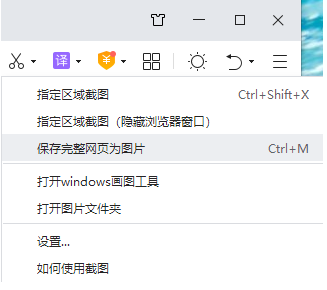
Ce qui précède est un didacticiel sur le défilement de captures d'écran d'images longues sur le navigateur 360. Grâce à cette méthode, vous pouvez facilement capturer de longues images de pages Web sans les faire défiler.
Ce qui précède est le contenu détaillé de. pour plus d'informations, suivez d'autres articles connexes sur le site Web de PHP en chinois!

